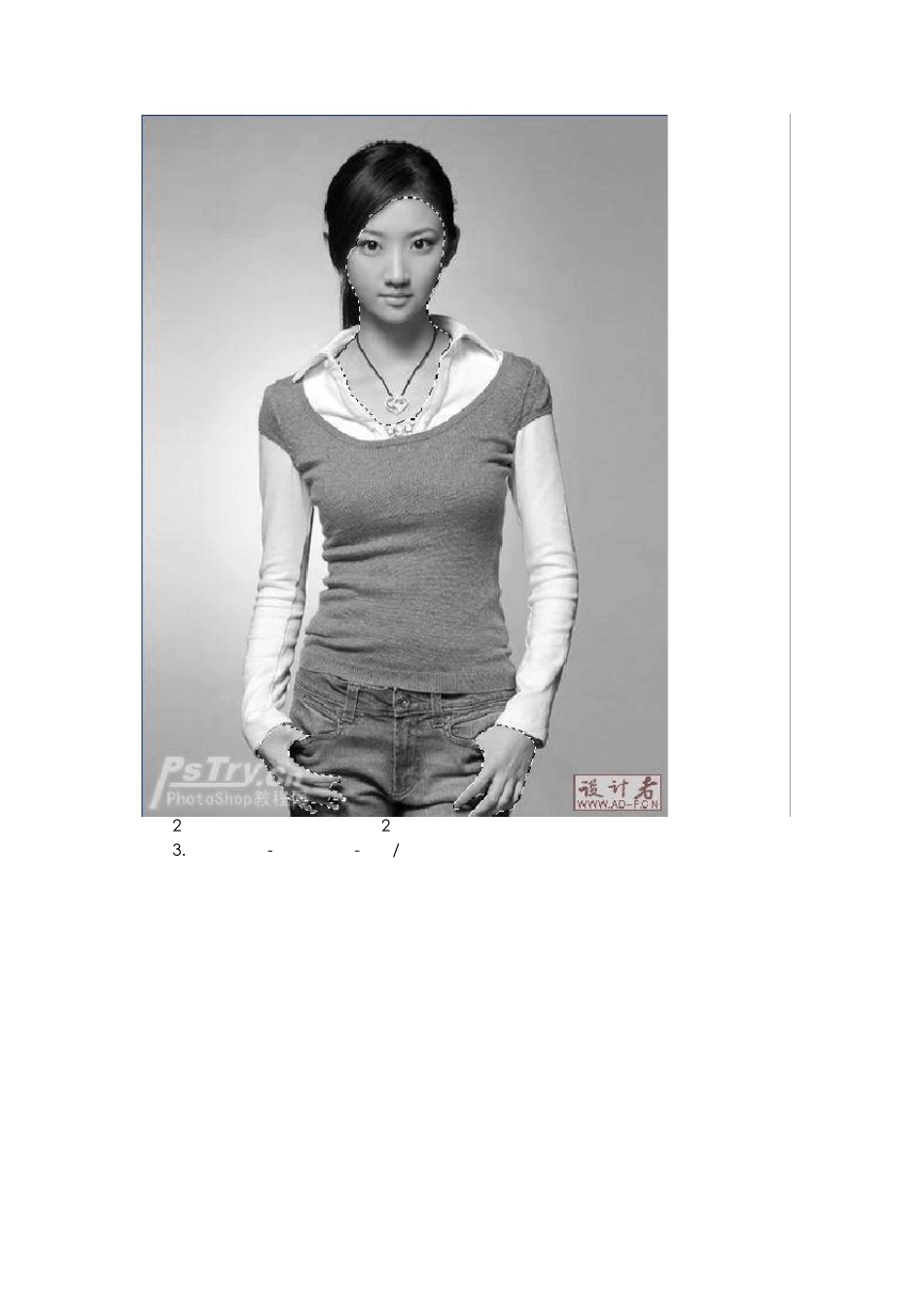用 PS 把黑白照片变成彩色照片 本教程介绍黑白照片上色的一些基础知识。图片上色的时候有很多不确定性,因为不知道到底原来图片的真实色彩。只能按照大致的猜测及平时的配色习惯来上色。 原图 最终效果 1、打开黑白照片,将图像模式转换为 RGB,用选择工具将人物皮肤部份选择起来,如图所示: 2、对选区进行羽化,数值为 2: 3.、图层菜单-新调整图层-色相/饱和度,为皮肤上色(注意,必须选择着色复选框)。 4、此时皮肤的高光和暗度不明显,新建图层,按 Ctrl+Shift+Alt+E 盖印图层,然后按住 Ctrl 键点击调整图层的蒙版,载入之前的皮肤选区,Ctrl+Shift+I 反选,按 Delete 删除皮肤以外的区域,最后把图层混合模式改为强光,并降低图层的不透明度,此时皮肤的高光质感出来了。 5 、同样,用选择工具将衣服选择起来,用之前的方法新建调整图层为衣服着色。 6 、再将裤子选取,新建调整图层着色。 7 、最后对局部进行精确修改,新建图层,在人物嘴唇处用红色填充,将图层混合模式改为颜色,降低不透明度。 8 、同样的方法,新建图层,并在眉毛处用黑色涂抹,图层模式改为正片叠底,降低图层不透明度,得到最终效果。 PS 给黑白照片上色 黑白照片上色的方法多种多样,一般都比较简单。但是有些没有经过美术和色彩训练的朋友,在上色的时候就吃亏了。因为没有注意色彩的冷暖,往往最终效果不很真实。形成“单色素描”。 大家注意一下下图右侧有无处理冷暖的区别。 教程分〃怀旧照〃照片上〃梦幻效〃偏色照〃图片合〃反转负〃风景照〃倒影效〃封面制〃非主流〃照片校 下面我通过修改这张图来看一下整个过程。 首先,作一下准备工作。 在这里主要是使用快速蒙板,主要是快速蒙板的设置。 〃通道抠〃图层教〃鼠绘美〃抽出滤〃火焰字〃3D 文〃路径入〃图层蒙〃质感特〃黑白照〃磨皮效〃色调搭〃背景处〃照片修〃照片调〃宝宝照〃相框制〃照片美〃卷页效〃美化专〃水滴效〃头发抠〃工具使〃鼠绘实〃滤镜打〃立体字〃金属效〃手绘教〃渐变应〃曲线效〃照片美〃彩妆效〃暖色调〃照片合〃婚纱照〃美女照〃艺术照〃数码照〃模糊变〃签名制〃图层抠〃鼠绘人 用纯黑色画出头发的选区,在一些边缘的地方由于头发比较稀少,可以适当减小不透明度。 〃通道教〃艺术字〃水晶字〃钢笔工〃色彩应 按“Q“键,回到正常模式调出选区,ctrl+U 进行着色。 为了方便以后的修改,最好把选区存储起来。 一一对图象上色,注意:背...